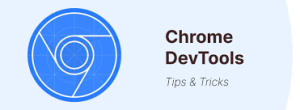谷歌浏览器(Google Chrome)以其 高速、安全、跨平台同步 等优势,成为全球最受欢迎的浏览器之一。然而,部分用户在使用过程中会遇到 谷歌浏览器打不开 或无法启动的问题,影响日常上网和办公效率。
本文将系统解析 谷歌浏览器打不开的常见原因,并提供详细的 修复方法,帮助用户快速恢复浏览器正常使用,同时附带优化技巧,确保 Chrome 长期稳定运行。

一、谷歌浏览器打不开的常见原因
1. 系统或浏览器版本问题
- Chrome 版本过旧或系统版本不兼容;
- Windows XP、Vista、macOS 低版本可能导致启动失败。
2. 安装文件或配置损坏
- 安装包不完整或文件损坏;
- 浏览器配置文件损坏,导致无法加载。
3. 软件冲突
- 杀毒软件、防火墙或系统安全软件误拦截;
- 其他浏览器插件或扩展程序冲突。
4. 缓存与用户数据问题
- 浏览器缓存、历史记录或用户配置文件过大;
- 导致 Chrome 无法正常启动或闪退。
5. 系统资源不足
- 内存不足、磁盘空间不足;
- 多个程序占用大量资源,导致浏览器无法启动。
6. 网络或账号问题
- 企业网络限制或代理服务器配置错误;
- 谷歌账号登录异常可能导致同步功能无法启动。
二、电脑端谷歌浏览器打不开的修复方法
1. 检查系统兼容性
- Windows 系统版本 ≥ 7,macOS ≥ 10.12;
- 系统过旧可升级或使用 Chrome 旧版本。
2. 以管理员身份运行
- 右键 Chrome 快捷方式 → 选择 以管理员身份运行;
- 避免因权限不足导致无法启动。
3. 清理缓存和用户数据
- 打开路径:
C:\Users\用户名\AppData\Local\Google\Chrome\User Data; - 备份 User Data 文件夹 → 删除或重命名;
- 重启 Chrome,浏览器会自动生成新的配置文件。
4. 关闭或卸载冲突软件
- 暂时关闭杀毒软件、防火墙或系统安全软件;
- 检查是否有其他浏览器插件或扩展冲突。
5. 修复或重装 Chrome
- 卸载旧版 Chrome → 清理残留文件 → 下载最新版安装;
- 适用于长期异常或文件损坏导致打不开的情况。
6. 检查系统资源
- 关闭占用大量内存的程序;
- 清理磁盘空间,保证至少 500MB 可用空间;
- 重启电脑后再次尝试打开浏览器。
三、安卓端谷歌浏览器打不开的修复方法
1. 检查系统版本与更新
- 安卓版本 ≥ 5.0;
- 打开 Google Play 商店,更新 谷歌浏览器 至最新版。
2. 清理应用缓存与数据
- 设置 → 应用管理 → 谷歌 Chrome → 存储 → 清理缓存和数据;
- 可解决缓存或历史数据导致的启动失败。
3. 检查网络与权限
- 确保手机联网稳定;
- 检查 Chrome 是否有必要权限,如存储、网络访问。
4. 卸载并重新安装
- 卸载应用 → Google Play 下载最新版 → 安装;
- 适用于长期异常或应用损坏。
四、iOS端谷歌浏览器打不开的修复方法
1. 检查系统版本
- iOS ≥ 12.0;
- 更新系统确保兼容最新 Chrome 版本。
2. 检查网络与权限
- 确保 Wi-Fi 或移动数据网络稳定;
- 检查应用权限,确保允许访问网络。
3. 卸载并重新安装
- 长按 Chrome 图标 → 删除应用 → App Store 下载最新版本;
- 可清除应用异常状态并恢复正常运行。
五、谷歌浏览器打不开的优化技巧
1. 定期更新浏览器
- 官方会修复安全漏洞、提高兼容性;
- 保持最新版可避免部分启动异常问题。
2. 定期清理缓存与历史
- 避免缓存文件过大导致启动缓慢或失败;
- 清理方法:设置 → 更多工具 → 清理浏览数据。
3. 管理扩展程序
- 定期检查已安装插件 → 禁用或删除不常用插件;
- 防止扩展程序冲突导致浏览器无法启动。
4. 使用系统优化工具
- Windows 用户可使用磁盘清理或内存优化工具;
- Android 用户可清理后台占用资源应用;
- 保证 Chrome 启动顺畅。
5. 网络与账号优化
- 使用稳定网络,避免代理或 VPN 配置错误;
- 谷歌账号登录异常可尝试退出并重新登录。
六、常见问题与解决方法汇总
| 问题 | 原因 | 解决方法 |
|---|---|---|
| Chrome 无法启动 | 配置文件损坏或缓存过多 | 清理 User Data 或缓存数据 |
| 安装后打不开 | 文件损坏或权限不足 | 卸载重装,以管理员权限运行 |
| 启动闪退 | 插件冲突或资源不足 | 禁用插件,关闭占用资源的程序 |
| 安卓 Chrome 无法打开 | 缓存问题或版本过低 | 清理缓存,更新或重装应用 |
| iOS Chrome 无法打开 | 系统版本低或权限问题 | 升级系统,重新安装应用 |
七、总结
当遇到 谷歌浏览器打不开 的问题时,用户可以从以下几个方向排查和修复:
- 系统兼容性:确保操作系统版本符合要求;
- 缓存与配置文件:清理或重置用户数据和缓存;
- 软件冲突与权限问题:关闭杀毒软件或防火墙,使用管理员权限运行;
- 应用更新与重装:下载最新版安装包并重新安装;
- 系统资源与网络优化:确保内存、磁盘空间充足,网络稳定。
通过以上方法,大部分 Chrome 无法启动的问题都能得到解决。同时,日常维护浏览器、管理插件和清理缓存,可以有效提升浏览器启动速度和稳定性。
未来,谷歌浏览器将继续优化启动性能、兼容性和安全性,让用户在电脑和移动端都能获得快速、流畅的浏览体验。
-300x164.jpg)